笔记本电脑怎么重装系统win11
分类:一键重装教程 发布时间:2022-12-12 09:42:17
工具/原料:
系统版本:windows10系统
品牌型号:联想thinkpad15
软件版本:小白一键重装系统12.6.49.2290+1个8g以上的空白u盘
方法/步骤:
方法一:在线一键重装原版win11系统
1、打开安装好的小白一键重装系统工具,就可以选择原版的win11系统安装。
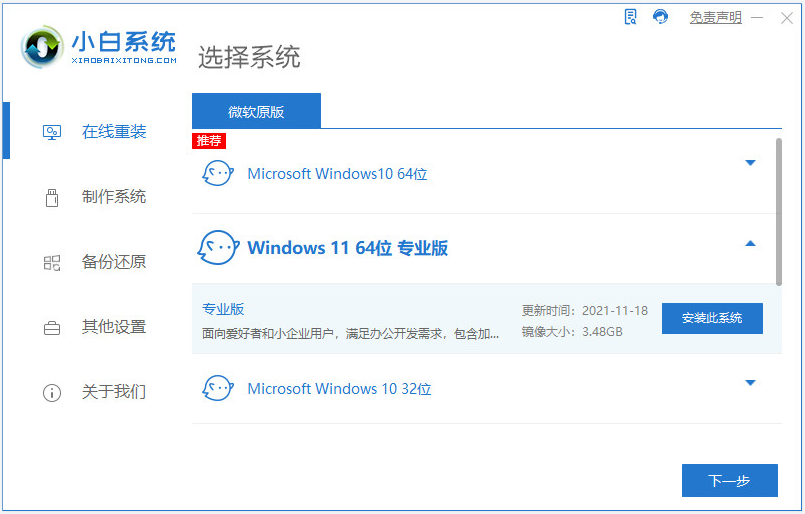
2、等待下载系统镜像文件资料,提示部署完成后重启电脑。
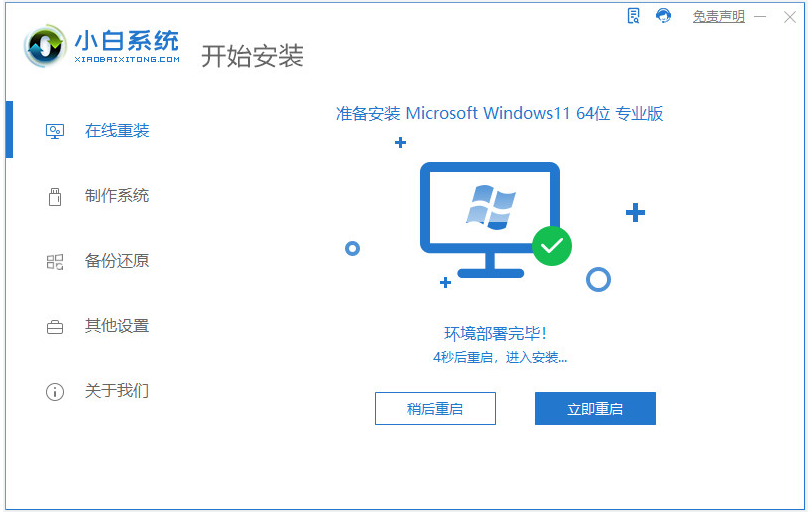
3、这时会启动进入xiaobai-pe系统。
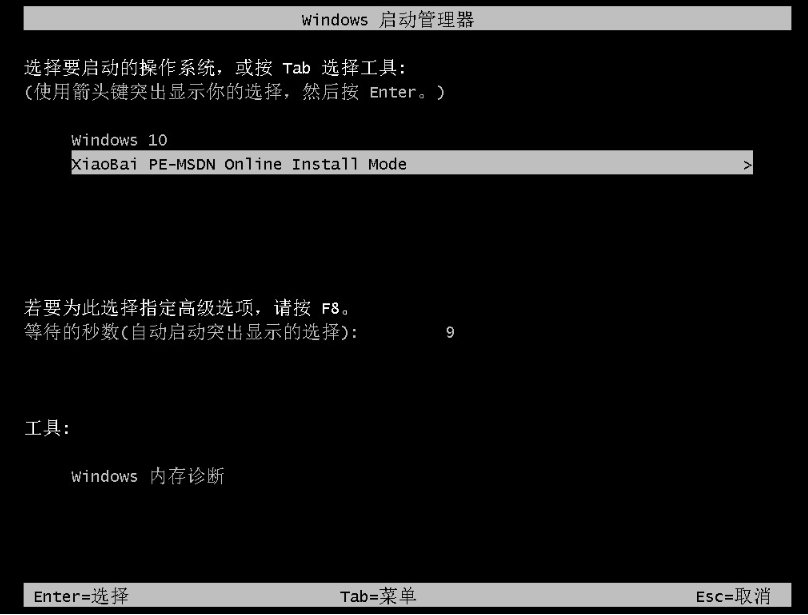
4、小白装机工具自动打开安装win11系统,无需操作,等待安装完成重启电脑。
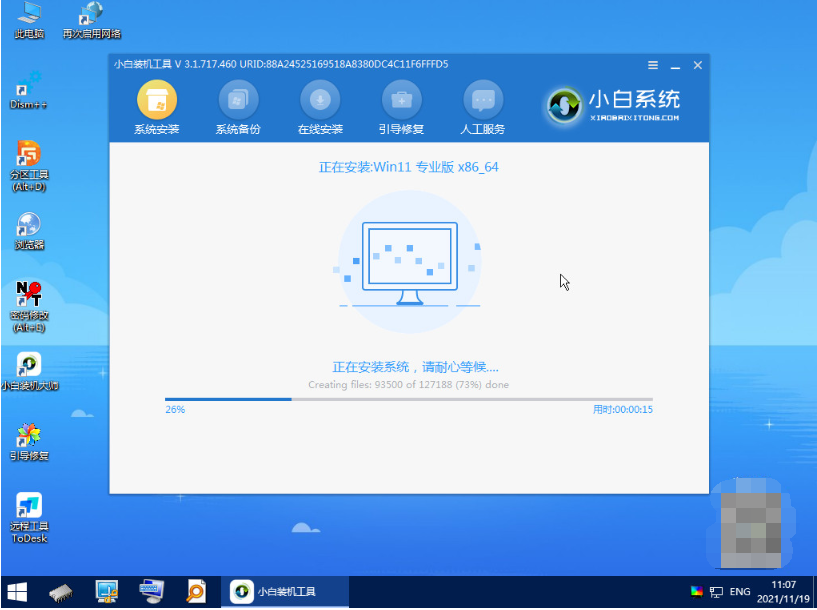
5、当进入到新的win11系统桌面,这时重装系统win11就成功啦。

方法二:制作u盘重装原版win11系统
1、插入空白u盘进电脑,使用小白一键重装系统工具进入制作系统模式。
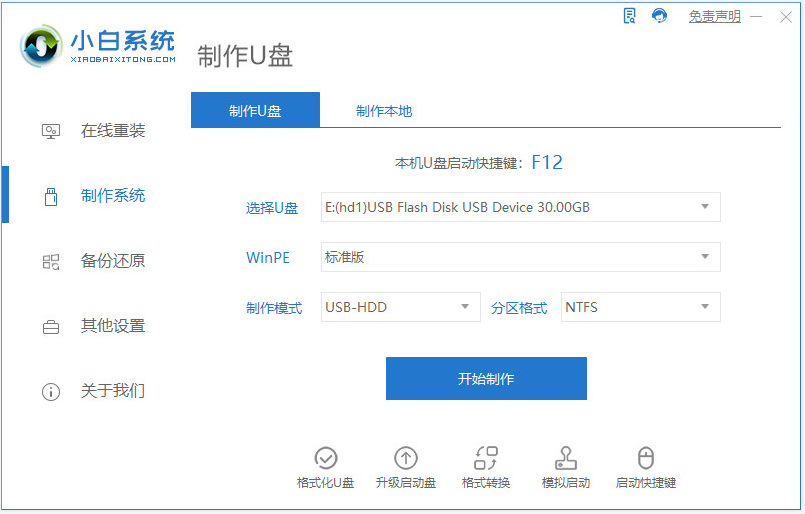
2、选择原版win11系统点击制作u盘启动盘。
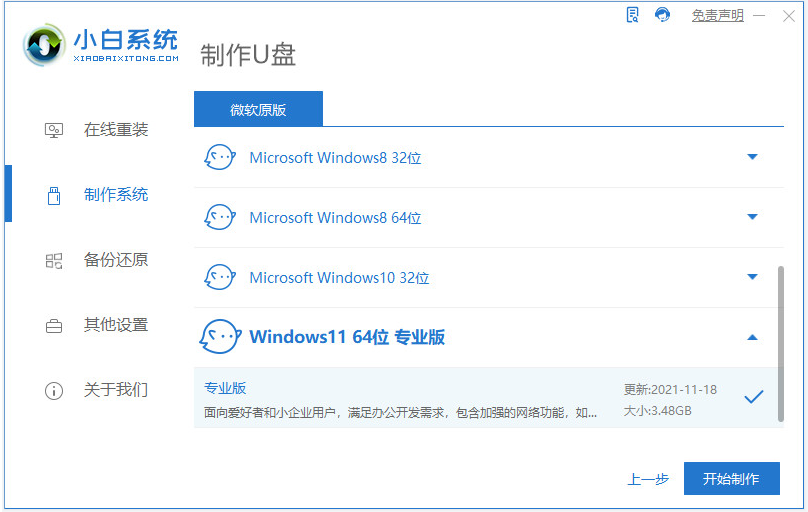
3、等待自动制作u盘启动盘完成后,确定电脑主板的启动快捷键,拔出u盘退出。
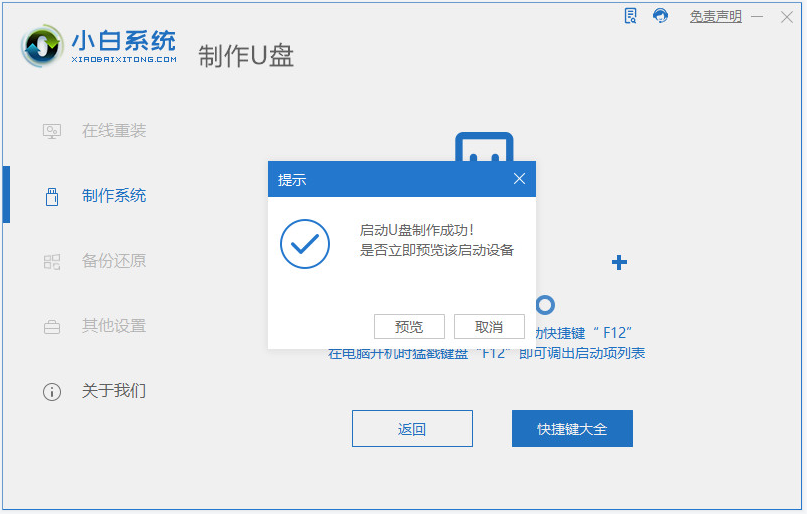
4、将u盘启动盘插入到安装的电脑,重启按快速启动键进入快速启动菜单页面,将启动项设置为u盘启动项进入,选择第一项pe系统进入。
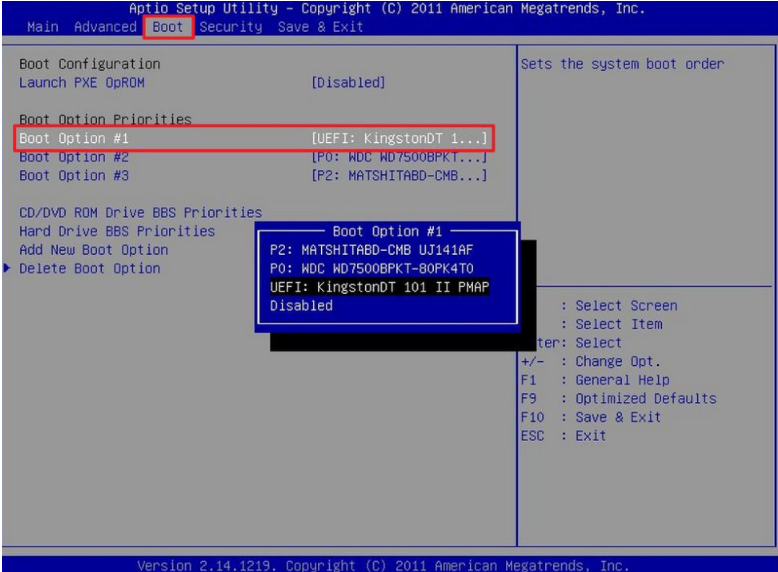
5、打开小白装机工具,选win11系统安装到系统c盘,完成后拔掉u盘重启电脑。
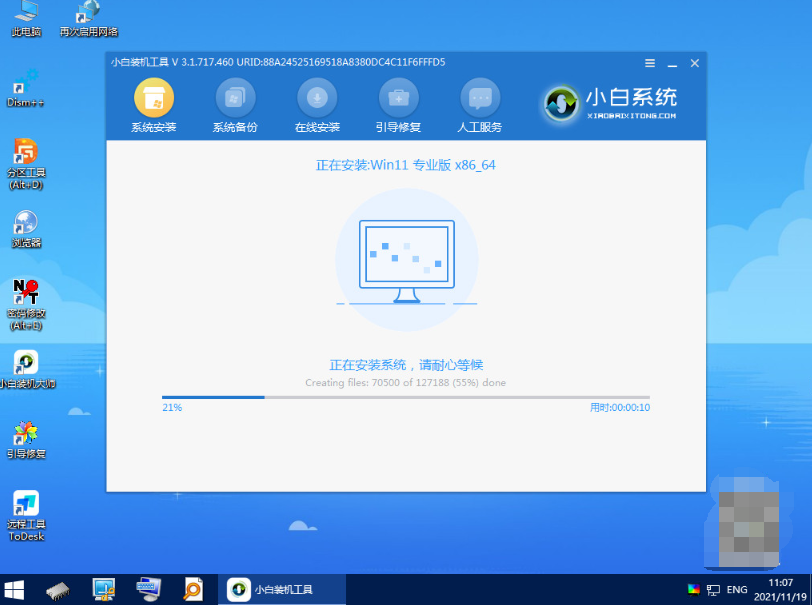
6、等待进入到新的系统界面即安装完成。

注意事项:在安装前备份好c盘重要资料,关掉电脑上的杀毒软件避免被拦截。
总结:
以上便是笔记本电脑重装系统win11的方法步骤,既可以在线一键重装系统,也可以制作u盘启动盘重装,无论电脑能不能进系统都适用,有需要的小伙伴可参照教程操作。






 立即下载
立即下载







 魔法猪一健重装系统win10
魔法猪一健重装系统win10
 装机吧重装系统win10
装机吧重装系统win10
 系统之家一键重装
系统之家一键重装
 小白重装win10
小白重装win10
 杜特门窗管家 v1.2.31 官方版 - 专业的门窗管理工具,提升您的家居安全
杜特门窗管家 v1.2.31 官方版 - 专业的门窗管理工具,提升您的家居安全 免费下载DreamPlan(房屋设计软件) v6.80,打造梦想家园
免费下载DreamPlan(房屋设计软件) v6.80,打造梦想家园 全新升级!门窗天使 v2021官方版,保护您的家居安全
全新升级!门窗天使 v2021官方版,保护您的家居安全 创想3D家居设计 v2.0.0全新升级版,打造您的梦想家居
创想3D家居设计 v2.0.0全新升级版,打造您的梦想家居 全新升级!三维家3D云设计软件v2.2.0,打造您的梦想家园!
全新升级!三维家3D云设计软件v2.2.0,打造您的梦想家园! 全新升级!Sweet Home 3D官方版v7.0.2,打造梦想家园的室内装潢设计软件
全新升级!Sweet Home 3D官方版v7.0.2,打造梦想家园的室内装潢设计软件 优化后的标题
优化后的标题 最新版躺平设
最新版躺平设 每平每屋设计
每平每屋设计 [pCon planne
[pCon planne Ehome室内设
Ehome室内设 家居设计软件
家居设计软件 微信公众号
微信公众号

 抖音号
抖音号

 联系我们
联系我们
 常见问题
常见问题



